
Office 2003 - Excel
Je ne sais pas si ils l’ont fait "syspre" ;o) mais c’est la pagaille en rapatriement des données sous format Excel ! Le fichier présente bien l’extension XLS mais se présente comme un fichier texte !
Pour récupérer vraiment avec les données en colonnes et cellules :
1/ Ouvrir le fichier avec Excel.
2/ Enregistrer sous Type de fichier : Texte (séparateur : tabulation) (*.txt) (*.txt)
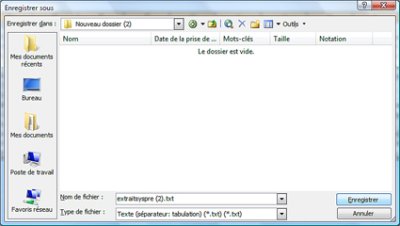
3/ Sortir de Excel et ouvrir votre nouveau fichier texte avec le Bloc-notes [1].
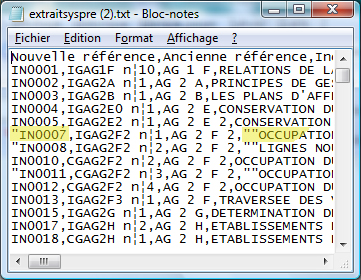
Vous remarquez alors que certaines lignes possèdent des guillemets et pas d’autres ! Il faut uniformiser toutes lignes car la guillemets nous servira par la suite d’indicateur de texte.
Nous allons le faire en 2 temps :
– Supprimer les guillemets de tête de ligne : Dans le menu choisir Edition puis Remplacer. Dans le champ Rechercher indiquer "IN. Dans le champ Remplacer indiquer IN [2]. Cocher la case Respecter la casse pour plus de sécurité. Cliquer sur le bouton Remplacer tout :
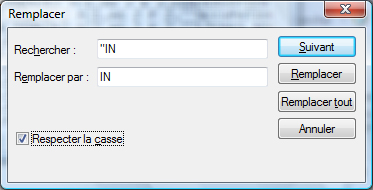
– Ne mettre qu’une seule guillemet comme séparateur de texte : Dans le menu choisir Edition puis Remplacer. Dans le champ Rechercher indiquer ""(double guillemet). Dans le champ Remplacer indiquer "(Une seule guillemet). Cliquer sur le bouton Remplacer tout :
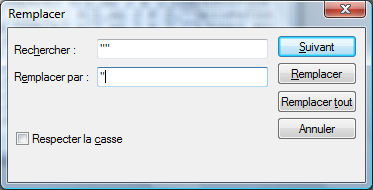
Fermer le Bloc-note en enregistrant votre travail.
4/ Ouvrez Excel.
5/ Dans le Menu choisir Fichier puis Ouvrir en prenant soins dans la fenêtre qui va s’ouvrir de préciser le Type de fichier : Fichiers texte (*.prn ; *.txt ; *.csv).
6/ Une nouvelle fenêtre va s’ouvrir afin de convertir votre fichier Texte en Excel en 3 étapes :
– Etape 1/3 : Cocher Délimité puis sur le bouton Suivant :

– Etape 2/3 : Cocher Virgule, décocher Tabulation [3], puis sur le bouton Suivant :

– Etape 3/3 : Rien à faire en principe [4]. Cliquer sur le bouton Terminer :

7/ N’oubliez pas d’enregistrer votre travail...

